Phá Password Sheet Excel, gỡ bỏ mật khẩu của Sheet trong Excel
Phá Password Sheet Excel là một trong những cách để người dùng có thể "thuần hóa" dữ liệu chứa trong một thẻ của bảng tính Excel. Dưới đây là cách phá Password Sheet Excel không cần phần mềm mà Taimienphi.vn lựa chọn chia sẻ tới người dùng.
Bước 1: Mở File Excel Có Chứa Sheet Đã Bị Khóa
Bước 2. Mở Visual Basic Editor.
* VỚI EXCEL 2003: Để mở Visual Basic Editor các bạn vào Menu Tools chọn Macro và chọn Visual Basic Editor.)
* VỚI EXCEL 2007, 2010, 2013: Để mở Visual Basic Editor bạn dùng phím tắt ALT + F11
Bạn click chuột vào Sheet muốn mở pass.
Bước 3. Copy Mã Phá Pass
Sub PasswordBreaker()
If ActiveSheet.ProtectContents = False Then
MsgBox "Sheet '" & ActiveSheet.Name & "' is unprotected!", vbInformation
Else
If MsgBox("Sheet '" & ActiveSheet.Name & "' is protected, do you want to unprotect it?", _
vbYesNo + vbQuestion, "Unprotect Active Sheet") = vbNo Then Exit Sub
Dim i As Integer, j As Integer, k As Integer
Dim l As Integer, m As Integer, n As Integer
Dim i1 As Integer, i2 As Integer, i3 As Integer
Dim i4 As Integer, i5 As Integer, i6 As Integer
On Error Resume Next
For i = 65 To 66: For j = 65 To 66: For k = 65 To 66
For l = 65 To 66: For m = 65 To 66: For i1 = 65 To 66
For i2 = 65 To 66: For i3 = 65 To 66: For i4 = 65 To 66
For i5 = 65 To 66: For i6 = 65 To 66: For n = 32 To 126
ActiveSheet.Unprotect Chr(i) & Chr(j) & Chr(k) & _
Chr(l) & Chr(m) & Chr(i1) & Chr(i2) & Chr(i3) & _
Chr(i4) & Chr(i5) & Chr(i6) & Chr(n)
Next: Next: Next: Next: Next: Next
Next: Next: Next: Next: Next: Next
If ActiveSheet.ProtectContents = False Then MsgBox "Sheet '" & ActiveSheet.Name & "' is unprotected!", vbInformation
End If
End Sub
Sau khi Copy đoạn mã bạn dán chúng vào Visual Basic Editor. Từ menu Run =>Run Sub/UserForm (hoặc nhấn F5) để chạy lệnh.
Nguồn: https://thuthuat.taimienphi.vn/pha-pass-excel-khong-can-phan-mem-3851n.aspx